10 Interessante Linux -Befehlszeilentricks und Tipps, die es wert sind, zu wissen
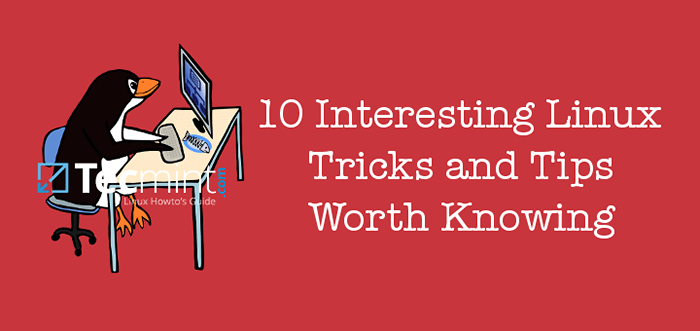
- 1546
- 242
- Matteo Möllinger
Ich arbeite leidenschaftlich gerne mit Befehlen zusammen, da sie mehr Kontrolle über ein Linux -System bieten als GUIS (Grafische Benutzeroberflächen) Anwendungen, daher bin ich immer auf der Aussicht, um interessante Wege und Ideen zu entdecken oder herauszufinden, um Linux so einfach und unterhaltsam zu machen, vor allem vom Terminal.
Es ist immer aufregend, wenn wir neue Tricks oder Tipps entdecken, während wir Linux, insbesondere eine Befehlszeile wie ich, verwenden.
Vorgeschlagene Lesen: 5 Interessante Befehlszeilen -Tipps und Tricks unter Linux - Teil 1
Und das Gefühl, neu erlernte Praktiken oder Befehle mit Millionen von Linux -Nutzern zu teilen, insbesondere die Neulinge, die sich immer noch um dieses aufregende Betriebssystem begeben, setzt normalerweise ein.
Vorgeschlagene Lesen: 10 Nützliche Linux -Befehlszeilentricks für Neulinge - Teil 2
In diesem Artikel werden wir eine Reihe nützlicher Befehlszeilen -Tricks und -Tipps überprüfen, die Ihre Linux -Nutzungsfähigkeiten erheblich verbessern können.
1. Sperren oder ausblenden Sie eine Datei oder ein Verzeichnis unter Linux
Die einfachste Möglichkeit, eine Datei oder ein Verzeichnis zu sperren, besteht darin, Linux -Dateiberechtigungen zu verwenden. Falls Ihr Eigentümer einer Datei oder eines Verzeichnisses, können Sie andere Benutzer und Gruppen wie folgt blockieren (Lesen, Schreiben und Ausführen von Berechtigungen entfernen) und wie folgt darauf zugreifen:
$ chmod 700 tecmint.Info oder $ chmod go-rwx tecmint.die Info
Um mehr über Linux -Dateiberechtigungen zu erfahren, lesen Sie diesen Artikel, in dem Benutzer und Gruppen, Dateiberechtigungen und Attribute unter Linux verwaltet werden.
Um die Datei/das Verzeichnis vor anderen Systembenutzern zu verbergen, benennen Sie sie mit a um (.) Zu Beginn der Datei oder des Verzeichnisses:
$ mv Dateiname .Tecmint.die Info
2. Übersetzen Sie die RWX -Berechtigungen in das Oktalformat unter Linux
Wenn Sie den Befehl LS standardmäßig ausführen, werden die Dateiberechtigungen in angezeigt rwx Format, aber um die Äquivalenz dieses Formats und des Oktalformats zu verstehen, können Sie lernen.
3. Wie man 'Su' benutzt, wenn 'sudo' fehlschlägt
Obwohl der Sudo -Befehl verwendet wird, um Befehle mit Superuser -Privilegien auszuführen, gibt es Momente, in denen er nicht wie im folgenden Beispiel funktioniert.
Hier möchte ich den Inhalt einer großen Datei namens leeren Betriebszeit.Protokoll Aber die Operation ist selbst bei Verwendung des Operation gescheitert sudo.
$ cat/dev/null>/var/log/optim.Protokollieren Sie $ sudo cat/dev/null>/var/log/optime.Protokoll
 Leeren Sie große Dateiinhalte unter Linux
Leeren Sie große Dateiinhalte unter Linux In solchen Fällen müssen Sie zum Wechsel zur Wurzel Benutzerkonto verwendet su Befehl zur Ausführung der Operation wie SO:
$ su $ sudo cat/dev/null>/var/log/upime.Protokollieren Sie $ cat/var/log/optime.Protokoll
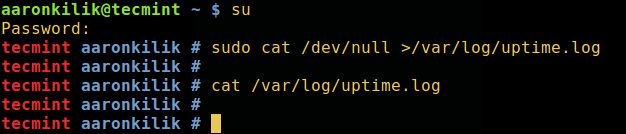 Wechseln Sie zu Super User
Wechseln Sie zu Super User Versuchen Sie, den Unterschied zwischen SU und Sudo zu verstehen, und lesen Sie zusätzlich ihre Mannseiten durch, um weitere Richtlinien zu erhalten:
$ mAN sudo $ mAN SU
4. Töte einen Prozess unter Linux
Manchmal, wenn Sie einen Prozess mit Kill- oder Killall- oder PKILL -Befehlen beenden möchten, kann dies nicht erkennen, dass der Prozess weiterhin auf dem System ausgeführt wird.
Um einen Prozess zerstörend zu töten, senden Sie die -TÖTEN Siganl dazu.
Bestimmen Sie zuerst seine Prozess -ID und töten Sie sie dann wie so:
$ pidof vlc $ sudo Kill -Kill 10279
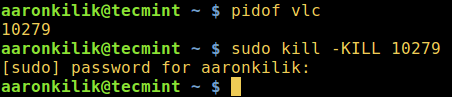 Finden und Tötenprozess unter Linux finden
Finden und Tötenprozess unter Linux finden Überprüfen Sie den Befehl Kill, um zusätzliche Nutzungsoptionen und Informationen zu erhalten.
5. Datei dauerhaft unter Linux löschen
Normalerweise verwenden wir die RM -Befehl Um Dateien aus einem Linux -System zu löschen, werden diese Dateien jedoch nicht vollständig gelöscht, sie werden einfach auf der Festplatte gespeichert und versteckt und können diese Dateien weiterhin unter Linux wiederhergestellt und von einer anderen Person angezeigt werden.
Um dies zu verhindern, können wir die verwenden SHRED -Befehl Dies überschreibt den Dateiinhalt und löscht optional auch die Datei.
$ shred -zvu tecmint.PDF
Die im obigen Befehl verwendeten Optionen:
-z- Fügt einen endgültigen Überschreiben mit Nullen hinzu, um Shredding zu verbergen.-u- Hilft beim Überschreiben von Dateien zu verkürzen und zu entfernen.-v- zeigt Fortschritte.
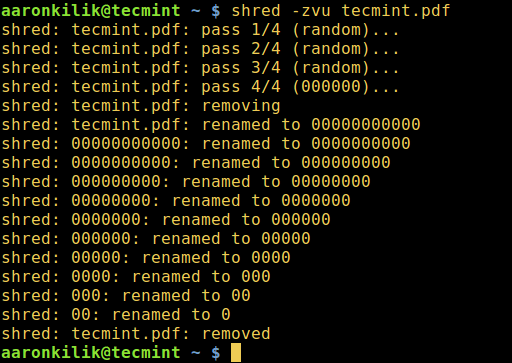 Datei dauerhaft unter Linux löschen
Datei dauerhaft unter Linux löschen Lesen Sie die Shred Man -Seite durch, um zusätzliche Verwendungsanweisungen zu erhalten:
$ MAN SHRED
6. Benennen Sie mehrere Dateien in Linux um
Sie können mehrere Dateien in Linux unterwegs umbenennen, indem Sie die aufrufen umbenennen Befehl.
Es benennt die Dateinamen gemäß einer im ersten Argument angegebenen Regel um.
Der folgende Befehl benennt alle um .PDF Dateien an .Dokument, Hier 'S/\.pdf $/\.doc/' ist die Regel:
$ umbenennen -v 's/\.pdf $/\.doc/' *.PDF
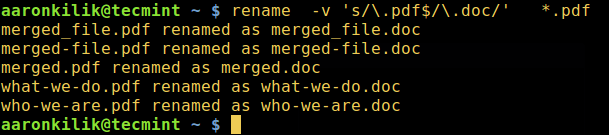 Benennen Sie mehrere Dateien in Linux um
Benennen Sie mehrere Dateien in Linux um Im nächsten Beispiel werden alle Dateien abgestimmt "*.Bak " die Erweiterung abzuziehen, wo 's/\ e.Bak $ // ' ist die Regel.
7. Überprüfen Sie die Schreibweise von Wörtern unter Linux
Der Schauen Sie den Befehl aus Zeigt Zeilen an, die mit einer bestimmten Zeichenfolge beginnen. Sie können Ihnen helfen, nach der Schreibweise des Wortes aus der Befehlszeile zu überprüfen. Obwohl es nicht so effektiv und zuverlässig ist, sehen ist immer noch eine nützliche Alternative zu anderen mächtigen Rechtschreibprüfung:
$ Look linu $ Look docum
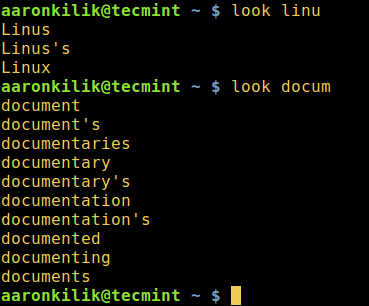 Zauberprüfung in Linux
Zauberprüfung in Linux 8. Suche nach Beschreibung des Schlüsselworts auf der manuellen Seite
Der Mann Kommando wird verwendet, um manuelle Eingangsseiten mit Befehlen anzuzeigen, wenn sie mit dem verwendet werden -k Schalter, durchsucht die kurzen Beschreibungen und manuellen Seitennamen für das Schlüsselwort printf (wie z. B. Anpassen, Apache und PHP in den folgenden Befehlen) als regulärer Ausdruck.
$ mAN -K $ MAN -K APache $ MAN -K PHP einstellen
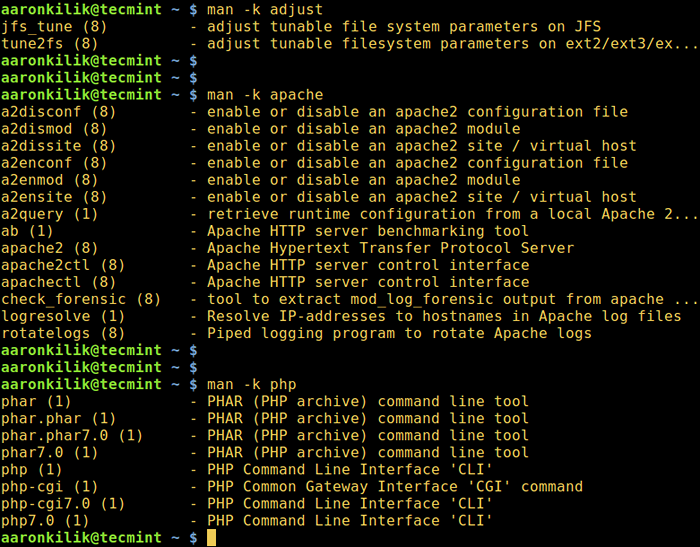 Beschreibung des Schlüsselworts auf manuellen Seiten anzeigen
Beschreibung des Schlüsselworts auf manuellen Seiten anzeigen 9. Sehen Sie sich Protokolle in Echtzeit unter Linux an
Mit Beobachten Sie den Befehl, Sie können einen weiteren Linux -Befehl regelmäßig ausführen, während Sie seine Ausgabe auf Vollbild und neben dem Befehl Tail anmelden, mit dem die letzten Teile einer Datei angezeigt werden können.
Im folgenden Beispiel sehen Sie die Systemauthentifizierungs -Protokolldatei an. Öffnen Sie zwei Terminalfenster. Zeigen Sie die Protokolldatei zum Anschauen in Echtzeit im ersten Fenster wie so an:
$ sudo watch tail/var/log/auth.Protokoll
Sie können auch den Befehl Tail verwenden, der die letzten Teile einer Datei anzeigt. Es ist -F Flag ermöglicht es, Änderungen in einer Datei in Echtzeit zu beobachten. Daher ist es möglich, die Aufzeichnung von Protokolleinträgen in einer Protokolldatei anzusehen.
$ sudo schwanz -f/var/log/auth.Protokoll
Führen Sie die folgenden Befehle im zweiten Terminal aus, während Sie den Inhalt der Protokolldatei aus dem ersten Fenster beobachten:
$ sudo mkdir -p /etc /test $ sudo rm -rf /etc /test
10. Listen Sie alle Shell -Gebäudebefehle auf
A Muschel gebaut ist ein Befehl oder eine Funktion, die von innen und direkt in der Shell selbst aufgerufen und ausgeführt wird, anstelle eines externen ausführbaren Programms, das die Shell von der Festplatte geladen und ausführte.
Um alle Shell -Inbauungen und ihre Nutzungssyntax aufzulisten, rennen Sie:
$ Hilfe
Als abschließende Bemerkung sind Befehlszeilentricks und -Pipps immer nützlich und machen Lernen und Verwendung von Linux einfach und lustig, insbesondere für Neulinge.
Sie können uns auch mit uns anderen nützlichen und interessanten Befehlszeilen -Tricks oder -Tipps unter Linux teilen, auf die Sie über das folgende Kommentarformular gestoßen sind.
- « Installieren Sie WordPress mit Nginx, Mariadb 10 und Php 7 auf Debian 9
- So installieren Sie MySQL 8.0 auf Centos 8 / rhel 8 »

